GitScrum adalah alat manajemen proyek sumber terbuka berdasarkan kerangka kerja Laravel dan dirancang untuk membantu tim pengembangan menggunakan Git dan Scrum untuk manajemen tugas agar mereka lebih gesit. Itu dapat diintegrasikan dengan Github atau Gitlab atau Bitbucket. Ini dirancang untuk pemula, penjualan, agen pemasaran, pengembang, dan pekerja lepas untuk mengelola proyek mereka dengan mudah. Ini menawarkan fitur yang sangat berguna termasuk, Product Backlog, User Story, Sprint Backlog, Issues dan banyak lagi.
Dalam tutorial ini, kami akan menjelaskan cara menginstal GitScrum di server Ubuntu 20.04.
Prasyarat
- Server yang menjalankan Ubuntu 20.04.
- Nama domain valid yang ditunjukkan dengan VPS Anda.
- Kata sandi root telah disiapkan di server Anda.
Memulai
Pertama, Anda perlu memperbarui paket sistem Anda ke versi terbaru. Anda dapat memperbaruinya dengan perintah berikut:
apt-get update -y
apt-get upgrade -y
Setelah sistem Anda diperbarui, mulai ulang untuk menerapkan perubahan.
Instal Apache, MariaDB, dan PHP
GitScrum berjalan di web server, menggunakan MariaDB/MySQL untuk backend database dan berdasarkan framework Laravel. Jadi, Anda perlu menginstal server web Apache, MariaDB, PHP dan ekstensi PHP yang diperlukan di sistem Anda. Anda dapat menginstal semuanya dengan menjalankan perintah berikut:
apt-get install apache2 mariadb-server libapache2-mod-php7.4 php7.4 php7.4-cli php7.4-mysql php7.4-zip php7.4-json php7.4-gd php7.4-mbstring php7.4-curl php7.4-xml php-pear php7.4-bcmath php7.4-common git openssl unzip -y
Setelah semua paket terinstal, edit file php.ini dan ubah dengan beberapa nilai yang diinginkan:
nano /etc/php/7.4/apache2/php.ini
Ubah baris berikut:
memory_limit = 256M upload_max_filesize = 100M max_execution_time = 360 date.timezone = America/Chicago
Simpan dan tutup file setelah Anda selesai. Kemudian, mulai layanan Apache dan MariaDB, dan aktifkan mereka untuk memulai saat reboot sistem dengan perintah berikut:
systemctl start apache2
systemctl start mariadb
systemctl enable apache2
systemctl enable mariadb
Setelah selesai, Anda dapat melanjutkan ke langkah berikutnya.
Konfigurasi Basis Data untuk GitScrum
Pertama, Anda perlu mengamankan instalasi MariaDB dan menetapkan kata sandi root MariaDB. Anda dapat melakukannya dengan menjalankan skrip berikut:
mysql_secure_installation
Skrip ini akan mengatur kata sandi root MariaDB, menghapus pengguna anonim, melarang login root dari jarak jauh dan menghapus database pengujian seperti yang ditunjukkan di bawah ini:
Enter current password for root (enter for none): OK, successfully used password, moving on... Set root password? [Y/n] Y Remove anonymous users? [Y/n] Y Disallow root login remotely? [Y/n] Y Remove test database and access to it? [Y/n] Y Reload privilege tables now? [Y/n] Y
Setelah MariaDB diamankan, masuk ke shell MariaDB dengan perintah berikut:
mysql -u root -p
Berikan kata sandi root MariaDB Anda saat diminta kemudian buat database dan pengguna untuk GitScrum dengan perintah berikut:
MariaDB [(none)]> CREATE DATABASE gitscrum;
MariaDB [(none)]> CREATE USER 'gitscrum'@'localhost' IDENTIFIED BY 'password';
Selanjutnya, berikan semua hak istimewa ke gitscrum dengan perintah berikut:
MariaDB [(none)]> GRANT ALL ON gitscrum.* TO 'gitscrum'@'localhost' WITH GRANT OPTION;
Selanjutnya, flush hak istimewa dan keluar dari shell MariaDB dengan perintah berikut:
MariaDB [(none)]> FLUSH PRIVILEGES;
MariaDB [(none)]> EXIT;
Setelah database Anda dikonfigurasi, Anda dapat melanjutkan ke langkah berikutnya.
Instal Komposer
Selanjutnya, Anda perlu menginstal Komposer di sistem Anda. Composer adalah manajer dependensi untuk PHP dan digunakan untuk menginstal dependensi PHP yang diperlukan untuk proyek Anda.
Anda dapat menginstal Komposer dengan perintah berikut:
apt-get install composer -y
Setelah terinstal, Anda dapat memverifikasi versi Komposer yang diinstal dengan perintah berikut:
composer --version
Anda akan melihat output berikut:
Composer 1.10.1 2020-03-13 20:34:27
Setelah selesai, Anda dapat melanjutkan ke langkah berikutnya.
Unduh GitScrum
Pertama, ubah direktori ke direktori root web Apache dan unduh versi terbaru GitScrum dari repositori Git dengan perintah berikut:
cd /var/www/html
git clone https://github.com/GitScrum-Community/laravel-gitscrum.git
Setelah unduhan selesai, ubah direktori ke laravel-gitscrum dan perbarui paket GitScrum dengan perintah berikut:
cd laravel-gitscrum
composer update
composer run-script post-root-package-install
Anda akan melihat output berikut:
> @php -r "file_exists('.env') || copy('.env.example', '.env');"
Setelah selesai, Anda dapat melanjutkan ke langkah berikutnya.
Konfigurasi GitScrum
Untuk mengintegrasikan GitScrum dengan GitLab, Anda harus masuk ke GitLab dan membuat aplikasi.
Anda dapat membuatnya dengan mengunjungi URL https://gitlab.com/profile/applications. Anda akan melihat layar login GitLab:
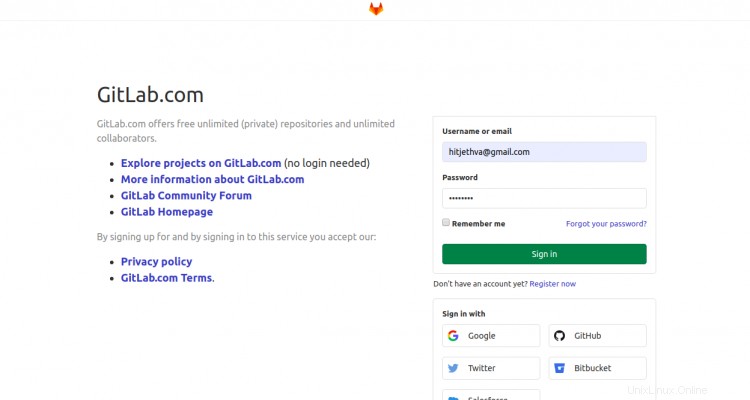
Berikan nama pengguna dan kata sandi GitLab Anda, dan klik Tanda di tombol. Anda akan melihat layar berikut:
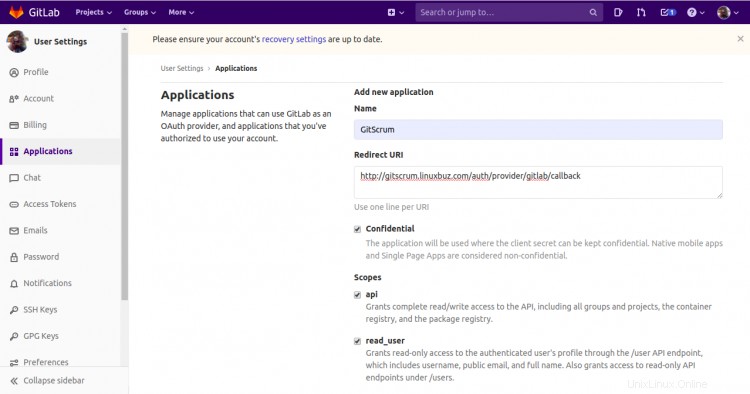
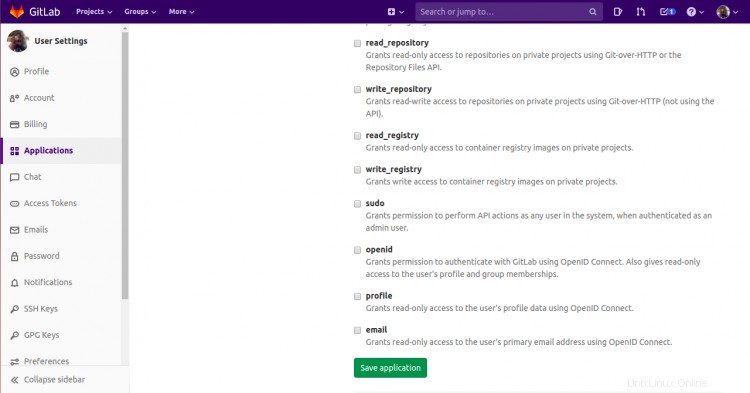
Berikan nama aplikasi Anda, URL pengalihan, pilih cakupan dan klik Simpan aplikasi tombol. Anda akan melihat ID aplikasi dan Rahasia Anda di layar berikut.
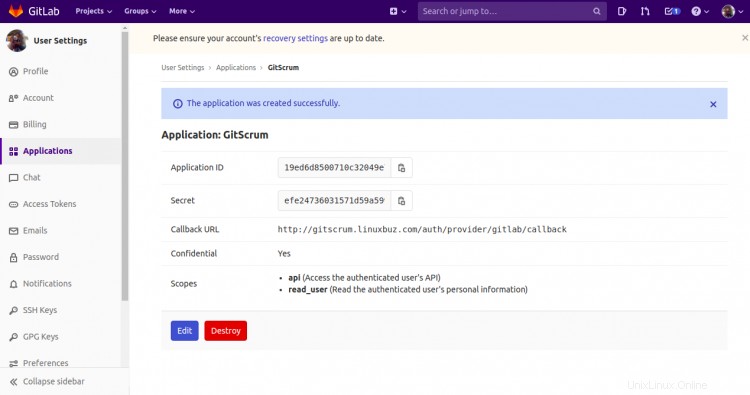
Selanjutnya, Anda perlu menentukan ID aplikasi dan Rahasia Anda di file .env.
nano /var/www/html/laravel-gitscrum/.env
Tentukan detail database, URL aplikasi, ID GitLab, dan Rahasia Anda seperti yang ditunjukkan di bawah ini:
DB_CONNECTION=mysql DB_HOST=localhost DB_PORT=3306 DB_DATABASE=gitscrum DB_USERNAME=gitscrum DB_PASSWORD=password APP_URL=http://gitscrum.linuxbuz.com GITLAB_KEY=19ed6d8500710c32049e703c537e0c2251f41bdaedb6ca3f9d3276a0ea2fe484 GITLAB_SECRET=efe24736031571d59a5994d860f561c69d7c3bb46ab4a4fdae6406972df21565 GITLAB_INSTANCE_URI=https://gitlab.com/
Simpan dan tutup file setelah Anda selesai. Kemudian, migrasikan database dengan perintah berikut:
php artisan migrate
php artisan db:seed
Anda akan melihat output berikut:
Seeding: ConfigIssueEffortsTableSeeder Seeding: ConfigPrioritiesTableSeeder Seeding: IssueTypesTableSeeder Seeding: ConfigStatusesTableSeeder
Selanjutnya, ubah kepemilikan dan izin laravel-gitscrum dengan perintah berikut:
chown -R www-data:www-data /var/www/html/laravel-gitscrum
chmod -R 775 /var/www/html/laravel-gitscrum
Setelah selesai, Anda dapat melanjutkan ke langkah berikutnya.
Konfigurasi Apache untuk GitScrum
Selanjutnya, Anda perlu membuat file konfigurasi virtual host Apache untuk GitScrum. Anda dapat membuatnya dengan perintah berikut:
nano /etc/apache2/sites-available/gitscrum.conf
Tambahkan baris berikut:
<VirtualHost *:80>
ServerAdmin [email protected]
DocumentRoot /var/www/html/laravel-gitscrum/public/
ServerName gitscrum.linuxbuz.com
ErrorLog /var/log/apache2/gitscrum-error.log
CustomLog /var/log/apache2/gitscrum-access.log combined
<Directory /var/www/html/laravel-gitscrum/public/>
Options +FollowSymlinks
AllowOverride All
Require all granted
</Directory>
</VirtualHost>
Simpan dan tutup file setelah Anda selesai. Kemudian, verifikasi Apache untuk kesalahan konfigurasi dengan perintah berikut:
apachectl configtest
Jika semuanya baik-baik saja, Anda akan melihat output berikut:
Syntax OK
Selanjutnya, aktifkan virtual host GitScrum dengan perintah berikut:
a2ensite gitscrum.conf
Selanjutnya, aktifkan modul Apache rewrite dan restart layanan Apache untuk menerapkan perubahan:
a2enmod rewrite
systemctl restart apache2
Anda juga dapat memverifikasi status layanan Apache menggunakan perintah berikut:
systemctl status apache2
Anda akan mendapatkan output berikut:
? apache2.service - The Apache HTTP Server
Loaded: loaded (/lib/systemd/system/apache2.service; enabled; vendor preset: enabled)
Active: active (running) since Thu 2020-07-03 07:42:29 UTC; 4min 35s ago
Docs: https://httpd.apache.org/docs/2.4/
Process: 16070 ExecReload=/usr/sbin/apachectl graceful (code=exited, status=0/SUCCESS)
Main PID: 13697 (apache2)
Tasks: 6 (limit: 2353)
Memory: 23.5M
CGroup: /system.slice/apache2.service
??13697 /usr/sbin/apache2 -k start
??16074 /usr/sbin/apache2 -k start
??16075 /usr/sbin/apache2 -k start
??16076 /usr/sbin/apache2 -k start
??16077 /usr/sbin/apache2 -k start
??16078 /usr/sbin/apache2 -k start
July 03 07:42:29 ubuntu20 systemd[1]: Starting The Apache HTTP Server...
Pada titik ini, server web Apache dikonfigurasi untuk melayani GitScrum. Sekarang Anda dapat melanjutkan ke langkah berikutnya.
Mengakses Antarmuka Web GitScrum
Sekarang, buka browser web Anda dan ketik URL http://gitscrum.linuxbuz.com. Anda akan diarahkan ke halaman berikut:
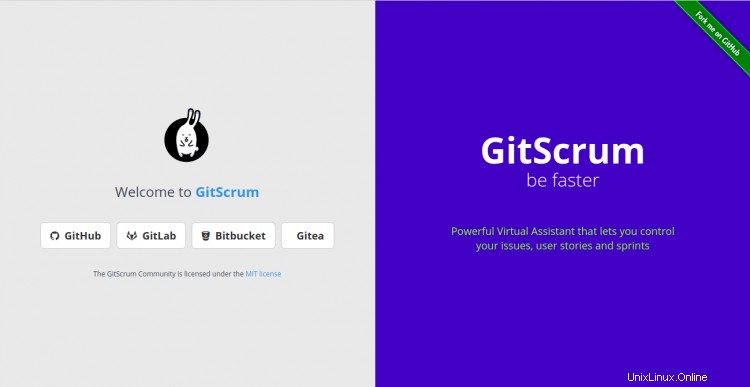
Klik GitLab tombol untuk login dengan GitLab. Anda akan melihat layar berikut:
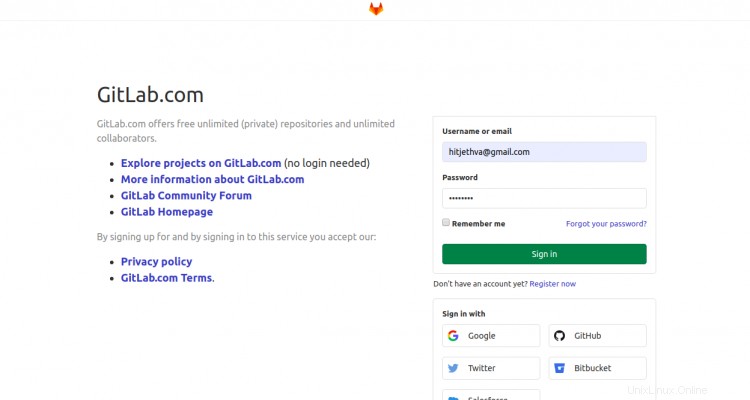
Berikan nama pengguna, kata sandi GitLab Anda, dan klik Tanda di tombol. Anda akan melihat layar berikut:
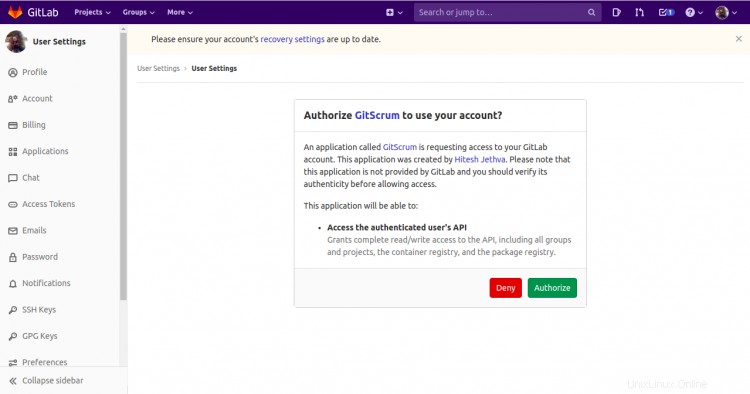
Sekarang, klik tombol Otorisasi tombol untuk Otorisasi GitScrum untuk menggunakan akun Anda. Anda akan melihat layar berikut:
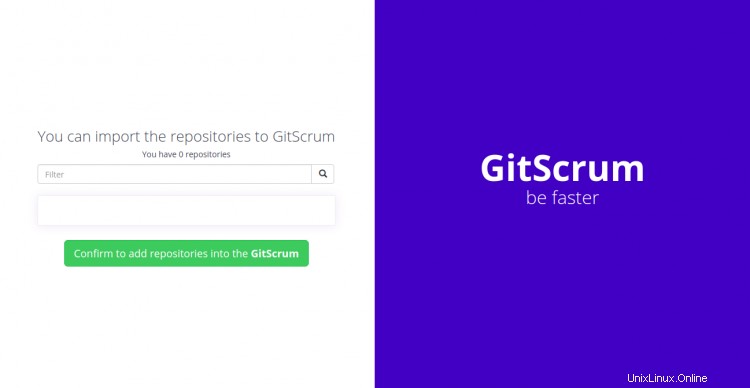
Sekarang, Anda dapat mengimpor repositori Anda ke GitScrum dan mulai bekerja.
Kesimpulan
Selamat! Anda telah berhasil menginstal GitScrum dan mengintegrasikannya dengan GitLab di server Ubuntu 20.04. Anda sekarang dapat menerapkan GitScrum di lingkungan pengembangan dan mulai menggunakan Git dengan Scrum untuk manajemen tugas. Untuk informasi lebih lanjut, kunjungi dokumentasi resmi GitScrum. Jangan ragu untuk bertanya kepada saya jika Anda memiliki pertanyaan.